Win10电脑怎么查看WiFi密码?
1、打开电脑以后,我们就会在右下角看到WiFi图标,右键点击该图标选择“打开网络和Internet设置”;
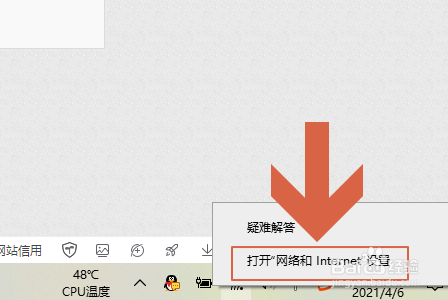
2、这样就会弹出设置窗口,该窗口的右侧显示的是网络状态,如下图所示

3、往下拉动页面找忌排到下图一所示的“网络和共享中言囊敏心”,双击之后就能看到当前连接的网络了;
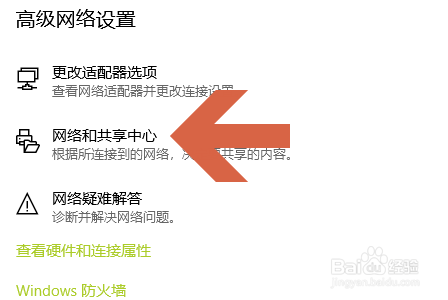
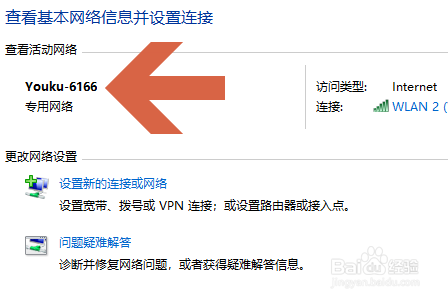
4、接着我们需要单击连接右侧的WiFi名称,然后可以看到当前WLAN的详细状态;
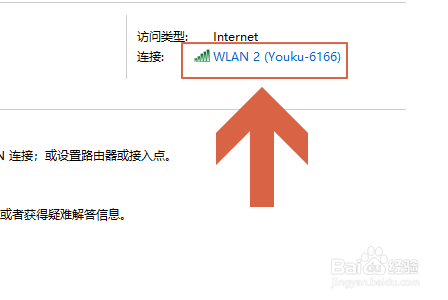

5、然后在该页面里找到并点击“无线属性”这一项,如下图所示
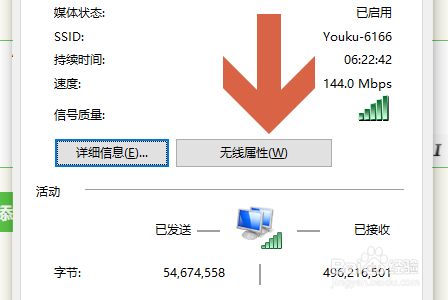
6、最后在无线网络属性对话框点击“安全”,并且勾选“显示字符”,这样就能近板查看到当前连接的WiFi密码了;

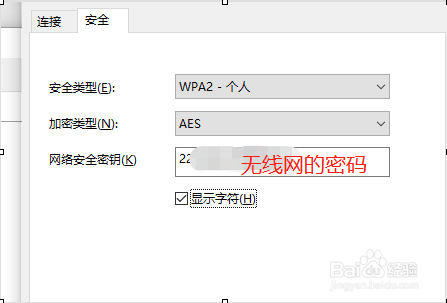
声明:本网站引用、摘录或转载内容仅供网站访问者交流或参考,不代表本站立场,如存在版权或非法内容,请联系站长删除,联系邮箱:site.kefu@qq.com。
阅读量:80
阅读量:71
阅读量:77
阅读量:26
阅读量:90